Paseo rápido por el lenguaje de fórmulas M de Power Query
En este recorrido rápido se describe cómo crear consultas de lenguaje de fórmulas de Power Query M.
Nota
M es un lenguaje que distingue mayúsculas de minúsculas.
Creación de una consulta con el editor de Power Query
Para crear una consulta avanzada, use el editor avanzado de Power Query. Una consulta mashup se compone de variables, expresiones y valores encapsulados por una expresión de let. Una variable puede contener espacios mediante el identificador # con el nombre entre comillas como en #"Variable name".
Una expresión let sigue esta estructura:
let
Variablename = expression,
#"Variable name" = expression2
in
Variablename
Para crear una consulta M en el editor avanzado, siga este proceso básico:
Cree una serie de pasos de fórmula de consulta que comiencen con la instrucción
let. Cada paso se define mediante un nombre de variable de paso. Una variable de M puede incluir espacios mediante el carácter #, como#"Step Name". Un paso de fórmula puede ser una fórmula personalizada. Tenga en cuenta también que el lenguaje de fórmulas de Power Query distingue mayúsculas de minúsculas.Cada paso de fórmula de consulta se construye a partir del paso anterior, haciendo referencia a este mediante su nombre de variable.
Genera un paso de fórmula de consulta usando la instrucción
in. Por lo general, el último paso de consulta se usa como resultado del conjunto de datos finalin.
Para obtener más información sobre las expresiones y los valores, vaya a Expresiones, valores y expresión let.
Pasos sencillos de la fórmula M de Power Query
Supongamos que ha creado la siguiente transformación en el editor de Power Query. Esta consulta convierte los nombres de producto de forma adecuada, en este caso, con todas las iniciales en mayúscula.
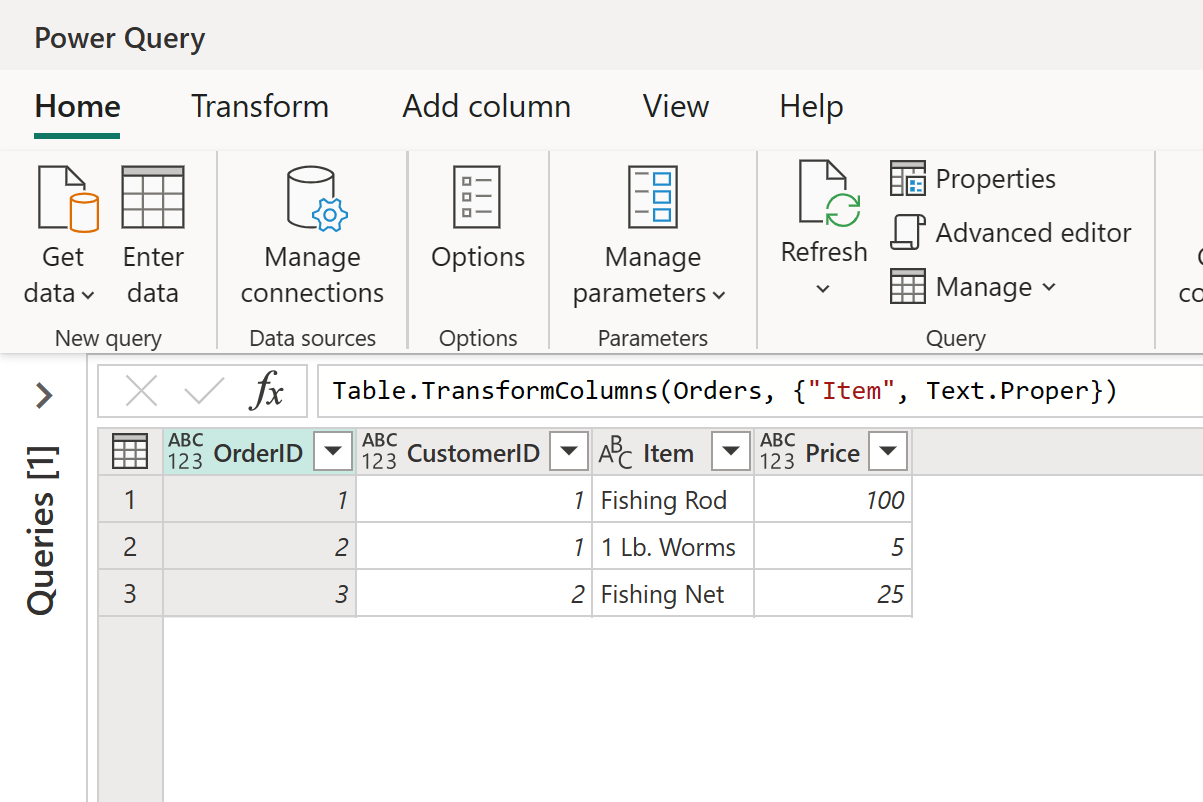
Para empezar, tiene una tabla similar a la siguiente:
| OrderID | CustomerID | Item | Price |
|---|---|---|---|
| 1 | 1 | fishing rod | 100 |
| 2 | 1 | 1 lb. worms | 5 |
| 3 | 2 | fishing net | 25 |
Además, desea poner en mayúsculas la primera letra de cada palabra de la columna Item para generar la tabla siguiente:
| OrderID | CustomerID | Item | Price |
|---|---|---|---|
| 1 | 1 | Fishing Rod | 100 |
| 2 | 1 | 1 lb. Gusanos | 5 |
| 3 | 2 | Fishing Net | 25 |
Los pasos de la fórmula M para proyectar la tabla original en la tabla de resultados tienen este aspecto en el editor avanzado de Power Query:
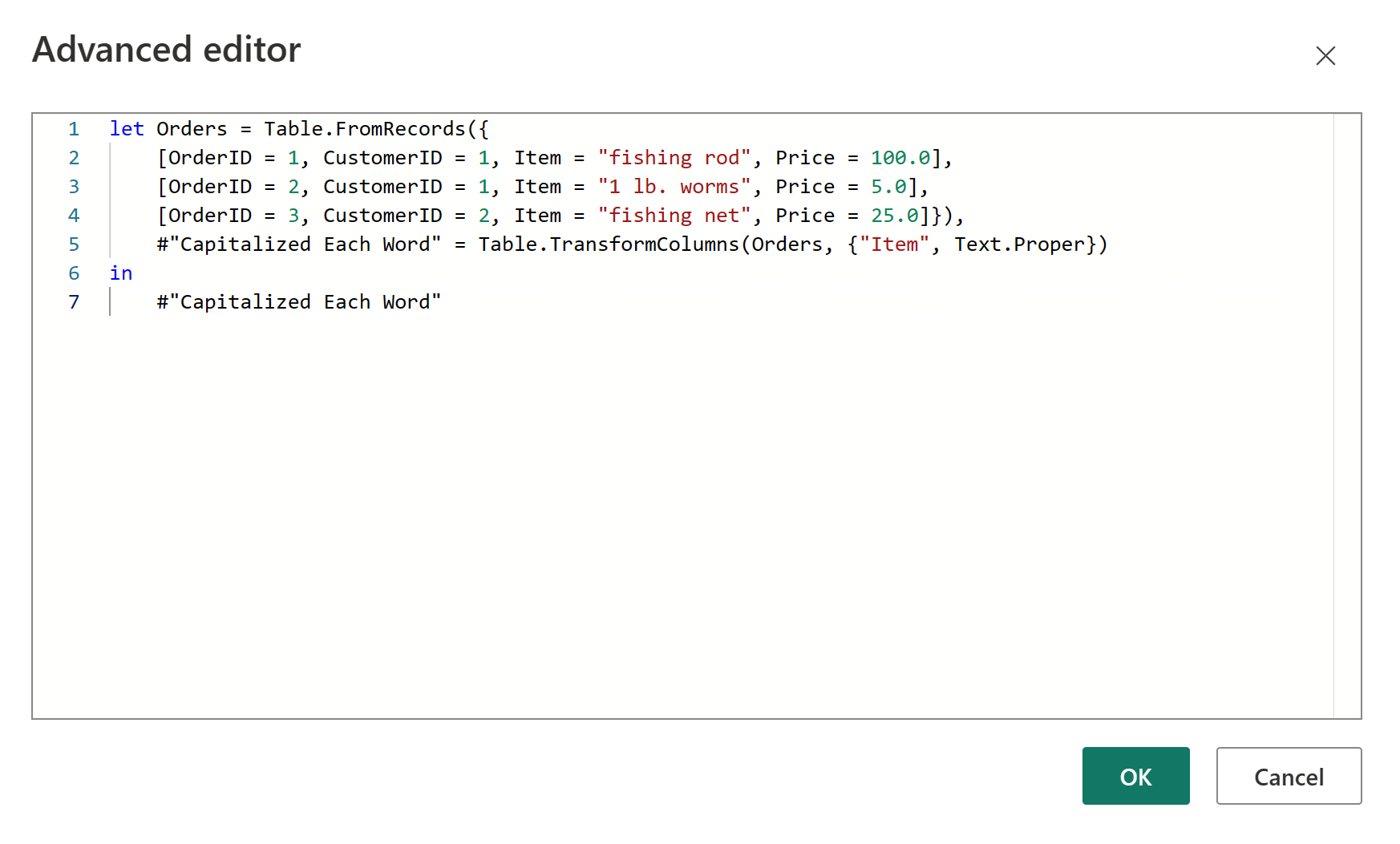
Este es el código que puede pegar en el editor avanzado de Power Query:
let Orders = Table.FromRecords({
[OrderID = 1, CustomerID = 1, Item = "fishing rod", Price = 100.0],
[OrderID = 2, CustomerID = 1, Item = "1 lb. worms", Price = 5.0],
[OrderID = 3, CustomerID = 2, Item = "fishing net", Price = 25.0]}),
#"Capitalized Each Word" = Table.TransformColumns(Orders, {"Item", Text.Proper})
in
#"Capitalized Each Word"
Vamos a revisar cada paso de fórmula.
Pedidos: cree una tabla con los datos de Pedidos.
#"Poner En Mayúsculas Cada Palabra": para poner en mayúsculas cada palabra, use Table.TransformColumns.
En #"Poner En Mayúsculas Cada Palabra": se genera la tabla con la primera letra de cada palabra en mayúscula.